Apples iPhones är bland de snabbaste smartphones i branschen - kolla bara in några benchmarkstatistik och hastighetstestvideor. Men som med vilken dator som helst, kan iPhones börja kännas ganska långsamma eller tröga med tiden. Så hur snabbar du upp en iPhone som kör långsamt?
Innehåll
- Relaterad:
- 7. Starta om din iPhone
- 6. Ladda ner den senaste programvaran
- 5. Rensa lite utrymme
- 4. Redigera plats- och bakgrundsinställningar
- 3. Inaktivera rörelse och transparens
- 2. Återställ från en iTunes-uppdatering
-
1. Byt batteri
- Relaterade inlägg:
Relaterad:
- iPhone 7 är långsam och fördröjer, hur man fixar
- Det är vårstädning! Tips för en stökfri iPhone och iPad
- Långsam iPhone? Hur man snabbar upp din iPhone
Det finns en mängd olika saker som du kan prova för att snabba upp din enhet, vilket vi kommer att beskriva nedan. Vissa av dessa lösningar är snabbare och mer bekväma än andra, men de kommer alla i allmänhet att hjälpa till att öka din iPhones prestanda om du märker att den går långsamt.
7. Starta om din iPhone

Ett av de första råden de flesta får vid felsökning på en iPhone är att utföra en hård omstart. En hård omstart är inte alltid en botemedelsmetod, men det kan mildra en hel del problem på din Apple-telefon.
I fallet med en långsam iPhone kan en snabb hård omstart kanske lägga till lite pepp i enhetens steg. Den exakta metoden kommer dock att skilja sig beroende på din specifika enhet.
- iPhone 8 till iPhone XS Max: Tryck och släpp snabbt volym upp-knappen, tryck sedan snabbt och släpp volym ned-knappen. Håll slutligen ned sidoknappen tills Apple-logotypen visas.
- iPhone 7 och tidigare: Tryck och håll in vilo-/väckningsknappen och hemknappen tills du ser Apple-logotypen.
6. Ladda ner den senaste programvaran

Vi rekommenderar starkt att du uppdaterar till den senaste tillgängliga versionen av iOS när det är möjligt. Dessa uppdateringar innehåller inte bara viktiga säkerhets- och buggfixar, utan de kan också påskynda din långsamma enhet. Det är särskilt sant i iOS 12 och iOS 13, som har fokus på prestanda och stabilitet. Gå till Inställningar —> Allmänt —> Programuppdatering för att söka efter nya versioner av iOS.
På samma sätt kanske äldre versioner av dina appar inte körs i topphastighet. Det är smart att uppdatera alla dina appar när det är möjligt. Precis som med systemprogramvaran kan detta göra sig av med buggar. Men det kan också påskynda dina appar eftersom de flesta utvecklare rutinmässigt implementerar prestanda- och stabilitetsförbättringar. Öppna App Store och tryck på Uppdateringar.
5. Rensa lite utrymme
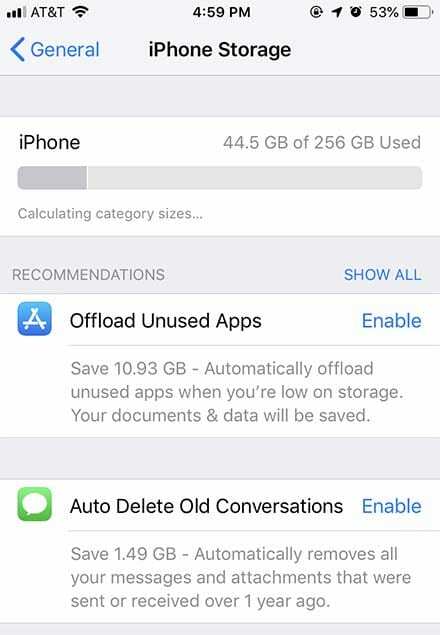
Att ha ett gäng appar och data på din iPhone kommer i allmänhet inte att sakta ner det. Å andra sidan kan en iPhone som är nära sin lagringskapacitet gå lite trögare än en som har gott om tillgängligt utrymme. På grund av det kan det påskyndas lite om du rensar ut lite utrymme på din enhet.
Gå till Inställningar —> Allmänt —> iPhone-lagring för att se vad som tar upp så mycket utrymme på din enhet. I nyare versioner av iOS kommer den här menyn till och med ge dig snabba alternativ för att frigöra lite utrymme – inklusive att ladda bort oanvända appar eller ta bort gamla konversationer i meddelanden.
4. Redigera plats- och bakgrundsinställningar
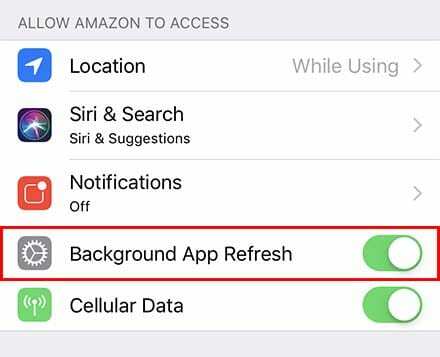
De flesta appar har någon form av bakgrundsprocess som gör att de kan hålla sig uppdaterade även när de inte är öppna på din iPhone. Eftersom iPhones är snabba enheter påverkar detta vanligtvis inte telefonens prestanda. Men det är inte alltid fallet - och ibland kan begränsning av dessa bakgrundsprocesser påskynda din iPhone.
- Vi rekommenderar att du går till Inställningar —> Allmänt —> Bakgrundsappuppdatering och inaktiverar funktionen för appar som du inte behöver uppdateras i bakgrunden.
- Gå sedan till Inställningar —> Sekretess —> Platstjänster och gör samma sak för appar som inte behöver din plats konstant.
- Det kan också vara värt att gå till Inställningar —> iTunes & App Store och inaktivera reglaget bredvid Uppdateringar under Automatiska nedladdningar.
3. Inaktivera rörelse och transparens

Om du använder en äldre iPhone på nyare versioner av iOS finns det ett par systeminställningar som kan anstränga enhetens resurser. För det mesta kommer det att påskyndas att köra iOS 12 eller iOS 13 på en åldrande enhet. Men om du märker motsatsen kan två föga kända inställningar som heter Reduce Motion och Reduce Transparency hjälpa.
I huvudsak kommer dessa växlar att begränsa de typer av animationer och UI-element som iOS kommer att köra. Även om detta kan påverka estetiken hos iOS på din enhet, kan det också hjälpa till att förbättra prestandan på åldrande iPhones. Gå bara till Inställningar —> Allmänt —> Tillgänglighet och tryck på reglaget bredvid Minska rörelse och minska transparens för att aktivera dem.
2. Återställ från en iTunes-uppdatering
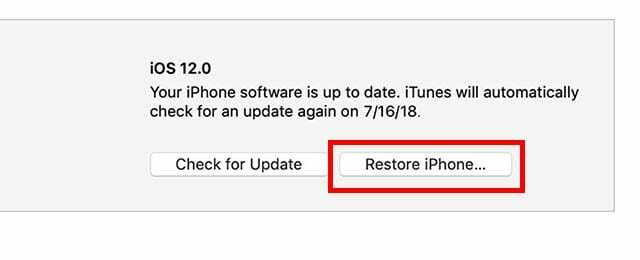
Att återställa din iPhone är inte det snabbaste eller bekvämaste att göra, men det är en bra sista utväg. Det finns massor av anekdotiska användarrapporter som tyder på att en fullständig återställning kan lindra många problem med långsam prestanda på iPhones. Så om inget annat på den här listan har fungerat kan det vara värt ett försök.
Det finns ett par sätt att gå tillväga, men vi rekommenderar att du säkerhetskopierar din enhet till iTunes eller Finder. Sedan är det bara att återställa din iPhone till den säkerhetskopian. Detta kommer att installera en ren version av iOS som skulle kunna göra sig av med många tröga prestandaproblem. Det är också värt att notera att inställning av en iPhone som en ny enhet, utan säkerhetskopiering, kan påskynda din iPhone ännu mer än att återställa från en säkerhetskopia.
1. Byt batteri

Vid det här laget har du förmodligen hört att Apple saktar ner äldre iPhones när deras batterier åldras. Så mycket är sant, även om det faktiskt är en bra funktion som kan begränsa slumpmässiga omstarter och felbeteende när batteriet i din enhet blir äldre. Ändå kan prestandastrypningen definitivt få din enhet att kännas trög med tiden.
Medan Apple har gett användarna några alternativ för att mildra detta i Inställningar —> Batteri, är det säkraste sättet att undvika gasspjäll att byta batteri. Det kanske inte är gratis - men det kommer att blåsa nytt liv i din enhet. Du kan boka ett batteribyte på denna Apple-webbplats. Vi rekommenderar starkt att hålla fast vid Apple eller en auktoriserad tjänsteleverantör. Andra butiker kan ge dig ett undermåligt batteri, som kanske inte håller lika länge och faktiskt kan vara farligt.

Mike är en frilansjournalist från San Diego, Kalifornien.
Även om han främst täcker Apple och konsumentteknologi, har han tidigare erfarenhet av att skriva om allmän säkerhet, lokala myndigheter och utbildning för en mängd olika publikationer.
Han har burit en hel del hattar inom journalistikområdet, inklusive författare, redaktör och nyhetsdesigner.